Informações sobre Direitos Autorais e Marcas Registradas
|
|
|
- Neuza Fonseca Araújo
- 7 Há anos
- Visualizações:
Transcrição
1
2 Informações sobre Direitos Autorais e Marcas Registradas Este documento e todo o seu conteúdo está sujeito a e protegido por leis de direitos autorais internacionais e outras leis de propriedade intelecual, e é de propriedde da Nero AG e suas subsidiárias, afiliadas ou licenciadas. Todos os direitos reservados. Nenhuma parte deste documento pode ser reproduzida, transmitida ou transcrita sem a permissão expressa por escrito da Nero AG. Todos os nomes comerciais, marcas registradas e/ou marcas de serviço são de propriedade de seus respectivos proprietários. As marcas registradas mencionadas aqui são apenas para fins informativos. A Nero AG rejeita quaisquer alegações que excedam as cláusulas de garantia em toda a sua extensão. A Nero AG não assume qualquer responsabilidade pela correção ou pelo conteúdo deste documento. O conteúdo do software fornecido, bem como o deste documento, pode ser alterado sem aviso prévio. Alguns aplicativos do Nero Suite exigem a utilização de tecnologias desenvolvidas por terceiros. Essas tecnologias devem ser ativadas on-line (gratuitamente) ou por fax para obter uso ilimitado da respectiva funcionalidade. A Nero compromete-se a disponibilizar os dados necessários para ativar as tecnologias licenciadas por fabricantes terceiros para uso do produto. Para isso, é necessário conexão com a internet ou um aparelho de fax. Exceto se você for o proprietário do copyright ou possuir permissão do proprietário do copyright, poderá estar violando as leis nacionais ou internacionais de copyright, sujeitando-se ao pagamento de danos e outras compensações na eventualidade de duplicar, reproduzir, modificar ou distribuir material sujeito a copyright. Se você não sabe quais são os seus direitos, entre em contato com seu advogado. Copyright 2014 Nero AG e seus licenciados. Todos os direitos reservados. Nero, Nero BackItUp, Nero Digital, Nero Simply Enjoy, Nero SmoothPlay, Nero StartSmart, Nero Surround, Burn-At-Once, LayerMagic, Liquid Media, SecurDisc, o SecurDisc Logo, Superresolution, UltraBuffer, Nero Burning ROM, Nero Express, Nero BurnRights, Nero ControlCenter, Nero CoverDesigner, Nero Blu-ray Player, Nero WaveEditor, Nero SoundTrax, Nero BurnRights, Nero SoundTrax, Nero BackItUp, Nero Video, Nero Recode, SecurDisc Viewer, Nero RescueAgent, Nero AirBurn, Nero MediaHome Receiver, Nero Disc to Device, Nero MediaBrowser, Nero MediaHome, NeroKwik, Nero MediaHome WiFi Sync, Nero MediaHomeUnlimited, Nero MediaHome Burning, Nero MediaHome Playback, Nero MediaHome DVD Pack, Nero MediaHome Sync, Nero MediaHome Streaming, Nero MediaHome HD Burn, Nero MediaHome Faces, Nero MediaHome Play to TV e Nero Themes são marcas comerciais ou marcas registradas da Nero AG. Partes do Software utilizam Tecnologias Multimídia Microsoft Windows. Copyright Microsoft Corporation. Todos os direitos reservados. Este produto contém partes do código de criação de imagem de propriedade da Pegasus Software LLC, Tampa, FL. Gracenote, CDDB, MusicID, MediaVOCS, o logotipo e a logomarca Gracenote, e o logotipo "Powered by Gracenote" são marcas registradas ou marcas comerciais da Gracenote nos Estados Unidos e/ou em outros países. Fabricado sob licença da Dolby Laboratories. Dolby, Pro Logic, e o símbolo duplo-d são marcas registradas da Dolby Laboratories, Inc. Trabalhos confidenciais não publicados. Copyright 2011 Dolby Laboratories. Todos os direitos reservados. AVCHD, o logotipo AVCHD, AVCHD Lite e o logotipo AVCHD Lite são marcas comerciais da Panasonic Corporation e da Sony Corporation. Facebook é uma marca registrada da Facebook, Inc. Yahoo! e Flickr são marcas registradas da Yahoo! Inc. My Space é uma marca da MySpace, Inc. Google, Android e YouTube são marcas comerciais da Google, Inc. O robô do Android é reproduzido ou modificado a partir do trabalho criado e compartilhado pelo Google e usado de acordo com os termos descritos na Licença Creative Commons 3.0 Attribution. Apple, Apple TV, itunes, itunes Store, ipad, ipod, ipod touch, iphone, Mac e QuickTime são marcas comerciais da Apple, Inc. registradas nos Estados Unidos e em outros países. IOS é uma marca comercial ou marca comercial registrada da Cisco nos EUA e é usada pela Apple sob licença. Disco Blu-ray, Blu-ray, Blu-ray 3D, BD-Live, BONUSVIEW, BDXL, AVCREC e os logotipos são marcas comerciais da Blu-ray Disc Association. O logotipo DVD é uma marca comercial da Format/Logo Licensing Corp. registrada nos Estados Unidos, no Japão e em outros países. Bluetooth é uma marca comercial de propriedade da Bluetooth SIG, Inc. O logotipo USB é uma marca comercial da Universal Serial Bus Implementers Corporation. ActiveX, ActiveSync, Aero, Authenticode, Bing, DirectX, DirectShow, Internet Explorer, Microsoft, MSN, Outlook, Windows, Windows Mail, Windows Media, Windows Media Player, Windows Mobile, Windows.NET, WIndows Server, Windows Vista, Windows XP, Windows 7, Xbox, Xbox 360, PowerPoint, Silverlight, o logotipo Silverlight, Visual C++, o botão Iniciar do Windows Vista e o logotipo do Windows são marcas comerciais ou marcas registradas da Microsoft Corporation nos Estados Unidos e em outros países. FaceVACS e Cognitec são marcas comerciais ou marcas registradas da Cognitec Systems GmbH. DivX e DivX Certified são marcas registradas da DivX, Inc. DVB é uma marca registrada do projeto DVB. NVIDIA, GeForce, ForceWare e CUDA são marcas comerciais ou marcas registradas da NVIDIA. Sony, Memory Stick, PlayStation e PSP são marcas comerciais ou marcas registradas da Sony Corporation. Nero Blu-ray Player 2
3 HDV é uma marca comercial da Sony Corporation e Victor Company of Japan, Limited (JVC). 3GPP é uma marca comercial da European Telecommunications Standards Institute (ETSI). Adobe, Acrobat, Reader, Premiere, AIR e Flash são marcas comerciais ou marcas registradas da Adobe Systems, Incorporated. AMD Athlon, AMD Opteron, AMD Sempron, AMD Turion, ATI Catalyst, ATI Radeon, ATI, Remote Wonder, and TV Wonder são marcas ou marcas registradas da Advanced Micro Devices, Inc. Linux é uma marca registrada de Linus Torvalds. CompactFlash é uma marca registrada da SanDisk Corporation. UPnP é uma marca registrada da UPnP Implementers Corporation. Ask e Ask.com são marcas registradas da IAC Search & Media. IEEE é uma marca registrada da The Institute of Electrical and Electronics Engineers, Inc. Philips é uma marca registrada da Koninklijke Philips Electronics.N.V. InstallShield é uma marca registrada da Macrovision Corporation. Unicode é uma marca registrada da Unicode, Inc. Check Point é uma marca registrada da Check Point Software Technologies Ltd. Labelflash é uma marca da Yamaha Corporation. LightScribe é uma marca registrada da Hewlett-Packard Development Company, L.P. Intel, Intel Media SDK, Intel Core, Intel XScale e Pentium são marcas comerciais ou marcas registradas da Intel Corporation nos Estados Unidos e/ou em outros países. MP3 SURROUND, MP3PRO e seus logotipos são marcas comerciais da Thomson S.A. Este produto é fornecido ao abrigo das patentes dos E.U.A. e estrangeiras, de propriedade e licenciadas por AT&T Corp. Outros produtos e nomes de marcas podem ser marcas comerciais dos seus respectivos proprietários e não implicam afiliação, patrocínio ou colaboração com seus proprietários. Outros produtos e nomes de marcas podem ser marcas comerciais dos seus respectivos proprietários e não implicam afiliação, patrocínio ou colaboração com seus proprietários. A Nero AG reserva-se o direito de alterar especificações sem aviso prévio. A utilização deste produto está sujeita à aceitação do Acordo de Licença do Usuário Final no momento da instalação do software. Nero AG, Rueppurrer Str. 1a, Karlsruhe, Germany. Copyright 2014 Nero AG e seus licenciados. Todos os direitos reservados. Nero Blu-ray Player 3
4 Sumário Sumário 1 Comece Com Sucesso Sobre o Manual Sobre o Nero Blu-ray Player Versões do Nero Blu-ray Player Requisitos do Sistema Iniciando o programa 6 2 Interface do Programa Menu Mais e Menu de Contexto 9 3 Reproduzindo Disco Blu-ray 12 4 Controle durante a reprodução 14 5 Janela Opções Opções de Reprodução Opções de Idioma Opções de vídeo Opções de Áudio Opções 3D Opções de Idioma Opções de internet 18 6 Atalhos de teclado 20 7 Índice 23 8 Contato 24 Nero Blu-ray Player 4
5 Comece Com Sucesso 1 Comece Com Sucesso 1.1 Sobre o Manual Este manual foi desenvolvido para todos os usuários que queiram aprender sobre como trabalhar com o Nero Blu-ray Player. Este manual apresenta procedimentos e explica passo-a-passo como atingir um determinado objetivo. Para você se beneficiar ao máximo desta documentação, leve em consideração as seguintes convenções: Mostra avisos, pré-condições ou instruções que devem ser cumpridas rigorosamente. Indica informações ou dicas adicionais. 1. Inicie Um número no começo de uma linha indica um procedimento a ser realizado. Siga as instruções descritas na ordem especificada. Indica um resultado intermediário Indica um resultado. OK (veja...) [ ] Indica passagens de texto ou botões que aparecem na interface do programa. Estas frases são escritas em negrito. Denota referências a outros capítulos. Eles são exibidos como links na cor vermelha e sublinhados. Indica atalhos de teclado usados para digitar comandos. 1.2 Sobre o Nero Blu-ray Player O Nero Blu-ray Player é um poderoso aplicativo para reprodução de vídeos em alta definição com excelente qualidade de som e imagem. A janela de reprodução pode ser reduzida ou você pode assistir ao vídeo em tela cheia. Você pode reproduzir os seguintes formatos: AVCHD BD-MV BD-ROM Nero Blu-ray Player 5
6 Comece Com Sucesso Blu-ray 3D BD-AV O Nero Blu-ray Player é fácil de usar e oferece a melhor performance. Aproveite a sua experiência com Blu-ray. 1.3 Versões do Nero Blu-ray Player Nero Blu-ray Player é parte do Nero 2015 Platinum, Nero 2015 e do Nero MediaHome. Se você usa a versão independente (gratuita) do Nero MediaHome você pode adquirir o Nero Blu-ray Player no Market. Somente o Nero Blu-ray Player no Nero 2015 Platinum ou adquirido no Market fornece todos os recursos descritos neste manual. O Nero Blu-ray Player no Nero 2015 ou no Nero MediaHome não inclui os seguintes recursos: Reprodução de Blu-ray 3D Reprodução de discos Blu-ray (BD BD-J, BD-AV, BD-MV) Leitura de AACS (A ativação deve ser realizada devido a restrições legais) Se você deseja ter o Nero Blu-ray Player com todos os recursos, você pode atualizar para o Nero 2015 Platinum ou adquirir o Nero Blu-ray Player no Nero MediaHome Market. (Para obter informações sobre como adquirir e acessar os aplicativos no Nero MediaHome Market consulte o manual do Nero MediaHome que pode ser baixado gratuitamente em O Nero Blu-ray Player também está disponível nas versões Essentials e OEM. As versões Essentials e OEM podem ser diferentes das versões completas em termos de recursos. As limitações de recursos de sua versão Essentials dependerão da escolha do fornecedor. Isto significa que dependendo do produto que você adquiriu, o Nero Blu-ray Player pode estar limitado e pode não incluir todos os recursos da versão completa. A qualquer momento você pode atualizar da versão Essentials para a versão completa em ou no Nero MediaHome Market. 1.4 Requisitos do Sistema O Nero Blu-ray Player é parte do produto Nero que você instalou. Os requisitos do sistema são os mesmos. Os requisitos detalhados do sistema deste e de todos os outros produtos Nero podem ser encontrados na seção Suporte técnico em nosso site Iniciando o programa Existem várias formas de se abrir o Nero Blu-ray Player dependendo de fatores como o produto instalado e o sistema operacional utilizado. No Windows 7 e em versões anteriores do Windows você pode abrir o Nero Blu-ray Player através do: Nero Blu-ray Player 6
7 Comece Com Sucesso Botão Iniciar > (Todos os) Programas > Nero > Nero Blu-ray Player ícone na área de trabalho do Nero 2015 O seletor de aplicativos Nero 2015 oferece acesso rápido aos aplicativos da Nero, informações sobre os principais recursos e links para tutoriais e outros sites interessantes da Nero. No Windows 8 você pode iniciar o Nero Blu-ray Player através do: o bloco Nero 2015 (tela Iniciar do Windows 8) ou o ícone de trabalho (desktop do Windows 8) se você usa o Nero 2015 Nero 2015 em sua área Depois de inserir o disco correto, você poderá iniciar o Nero Blu-ray Player escolhendo a unidade de disco na barra lateral do Nero MediaHome ou no Windows Explorer. A reprodução automática de discos Blu-ray também é possível. Nestes casos a reprodução será iniciada quando o Nero Blu-ray Player for executado. Se você adquiriu a versão completa compatível com 3D do Nero Blu-ray Player (no Market ou com o Nero 2015 Platinum) o, Nero Blu-ray Player verificará na primeira inicialização se há um hardware ou dispositivo compatível com 3D. Se tal dispositivo for encontrado, o Nero Blu-ray Player pedirá para configurar as opções 3D. Depois da configuração um aviso será exibido e o Nero Blu-ray Player mostrará como você poderá ativar o 3D (incluindo as opções que deverão ser configuradas em sua placa gráfica). Nero Blu-ray Player 7
8 Interface do Programa 2 Interface do Programa A interface do Nero Blu-ray Player é o ponto de partida onde você pode reproduzir vídeos em Blu-ray. A interface consiste de uma janela de reprodução dos vídeos e uma barra de controle. Você pode usar a barra de controle para selecionar um disco Blu-ray ou AVCHD, para controlar a reprodução e para ajustar o volume e o modo 3D. As seguintes opções estão disponíveis na barra de controle de reprodução: Navega continuamente (sem limites de capítulo). Interface do programa Exibição de informações Exibe o recurso ativado, o título, o capítulo, o tempo decorrido e o tempo restante, dependendo da reprodução selecionada. Termina a reprodução e apresenta a tela inicial. Volta para o capítulo ou título anterior. Seleciona uma velocidade para rebobinar ou rebobina. Inicia a reprodução. Nero Blu-ray Player 8
9 Interface do Programa Interrompe a reprodução. Seleciona uma velocidade para avançar rapidamente ou avança rapidamente. Vai para o próximo capítulo ou título. Alterna entre sem som/alto. Ajusta o volume. 3D Abrir mais Ativa ou desativa o modo 3D Disponível somente durante a reprodução de discos Blu-ray 3D e com a versão completa do Nero Blu-ray Player. Permite selecionar as mídias a serem reproduzidas. Selecione a pasta que contém a pasta BDMV (e não a pasta BDMV propriamente dita). Exibe as opções referentes à reprodução. Exibe o controle remoto que permite obter controle sobre a reprodução ou o disco. Aciona o recurso Menu Pop-Up do disco Blu-ray. Ele é usado para exibir um menu na tela durante a reprodução. Esta opção estará ativa somente se o disco Blu-ray suportá-la e oferecer o recurso de Menu Pop-up. Exibe o menu de disco. Alterna entre a exibição em janela e tela inteira. Tópicos Relacionados: Menu Mais e Menu de Contexto 9 Janela Opções 15 Reproduzindo Disco Blu-ray Menu Mais e Menu de Contexto O Nero Blu-ray Player possui um menu de contexto e um menu Mais para controlar a reprodução. Os menus oferecem controles de reprodução padrão e controle avançados. Nero Blu-ray Player 9
10 Interface do Programa Você pode exibir o menu de contexto com um clique do botão direito e o menu Mais através do botão. Algumas das opções estão ativas somente durante a reprodução, como a opção Ir para Capítulo. O menu de contexto oferece somente opções que podem ser usadas em contextos específicos. As seguintes opções estão disponíveis no menu Mais: Tocar Pausa Pausa desativada Continuar Ejetar Menu popup Menu principal Ir para Título Ir para Capítulo Ir para tempo Áudio Legendas Ângulos Inicia a reprodução. Interrompe a reprodução. Retoma a reprodução caso ela tenha sido interrompida. Neste caso o disco Blu-ray exigirá que você clique em Pausa desativada para retomar a reprodução. Esta opção estará ativa somente se o disco Blu-ray suportá-la e oferecer o recurso de `Pausa desativada. Retoma a reprodução caso ela seja interrompida. Ejeta o disco. Aciona o recurso Menu Pop-Up do disco Blu-ray. Ele é usado para exibir um menu na tela durante a reprodução. Esta opção estará ativa somente se o disco Blu-ray suportá-la e oferecer o recurso de Menu Pop-up. Exibe o menu de disco. Inicia a reprodução do título selecionado. Selecione o título desejado na lista. Inicia a reprodução do capítulo selecionado. Selecione o capítulo desejado na lista. Abre a janela Ir para Tempo. Aqui você pode selecionar o tempo para o qual deseja ir. Exibe todos os idiomas disponíveis para áudio. Exibe ou esconde as legendas. Você pode escolher dentre os idiomas disponíveis. Esta opção estará ativa somente se o disco Blu-ray suportá-la e oferecer o recurso de legendas. Muda o ângulo de câmera se esta opção estiver disponível no disco. Esta opção estará ativa somente se o disco Blu-ray suportá-la e oferecer o recurso de ângulos. Nero Blu-ray Player 10
11 Interface do Programa Vídeo secundário Áudio secundário Exibição na Tela Ativada Usar Teclado para Entrada de Texto Usar Teclado para Atalhos Opções Ajuda Ver perguntas frequentes Sobre Ativa ou desativa os comentários em vídeo reproduzidos em conjunto com o filme. Esta opção estará ativa somente se o disco Blu-ray suportá-la e oferecer o recurso de informações secundárias de vídeo. Ativa ou desativa os comentários em áudio reproduzidos em conjunto com o filme. Esta opção estará ativa somente se o disco Blu-ray suportá-la e oferecer o recurso de informações secundárias de áudio. Exibe informações sobre o áudio e o vídeo, como a taxa de quadros e a velocidade de decodificação em uma área na tela de reprodução no modo de tela cheia. Altera o modo de entrada de teclado para que você possa digitar textos. Você deve alterar o modo caso o disco Blu-ray peça para que você digite alguma coisa, como o seu nome. Neste modo você também pode usar os atalhos específicos do disco, que devem ser fornecidos e suportados por ele. Observe que ao usar o teclado para digitar texto, o Nero Blu-ray Player não poderá reconhecer os atalhos do aplicativo como Reproduzir e Pausar. Para voltar a usar estes atalhos de aplicativo você deve mudar o modo de entrada novamente no menu Mais. Ao escolher esta opção, a opção Usar Teclado para Atalhos será exibida no lugar. Alterna o modo de entrada de teclado para que você possa usar atalhos específicos do aplicativo para controlar o Nero Blu-ray Player (veja Atalhos de Teclado 20). Ao escolher esta opção, a opção Usar Teclado para Entrada de Texto será exibida no lugar. Abre a janela Opções. Exibe a ajuda online. Mostra o site com respostas às perguntas mais frequentes. Exibe a janela Sobre. Nero Blu-ray Player 11
12 Reproduzindo Disco Blu-ray 3 Reproduzindo Disco Blu-ray Com o Nero Blu-ray Player você pode reproduzir mídias de alta definição copiadas ou produzidas por você. Você pode iniciar a reprodução a partir de diferentes lugares. Para selecionar a origem no Nero Blu-ray Player, clique em a pasta BDMV (e não a pasta BDMV propriamente dita).. Selecione a pasta que contém A função arrastar e soltar também é suportada, bem como iniciar a partir da árvore de dispositivos do Nero MediaHome. Você pode selecionar os seguintes tipos de mídia para reprodução: Disco Blu-ray Disco AVCHD Filme Blu-ray ou AVCHD gravado em uma estrutura de pastas BDMV em seu disco rígido Blu-ray 3D A reprodução de discos Blu-ray em 3D só é possível com o Nero Blu-ray Player adquirido no Market ou como parte do Nero 2015 Platinum. Proceda da seguinte forma: 1. Para reproduzir um disco Blu-ray ou AVCHD proceda da seguinte forma: 1. Introduza o disco na unidade. A reprodução é iniciada automaticamente. Se a reprodução não se iniciar automaticamente, use o botão para selecionar a unidade em que está inserido o disco. 2. Para reproduzir o conteúdo de uma estrutura de pastas Blu-ray ou AVCHD: 1. Clique no botão. Abre-se a lista de seleção da fonte de reprodução. 2. Selecione a entrada Pasta. A janela Selecione a pasta é exibida. 3. Selecione a pasta que contenha a pasta BDMV e clique em OK. O conteúdo é reproduzido. 3. Caso queira alterar o idioma do áudio ou das legendas, clique em > Áudio ou Legendas. 4. Para ir a um título ou capítulo específico, clique em > Ir para Título ou Ir para Capítulo > [Título desejado] / [Capítulo desejado]. 5. Se o disco for um disco Blu-ray 3D e você quiser ativar o 3D, clique no botão 3D. Você reproduziu um disco Blu-ray. Nero Blu-ray Player 12
13 Reproduzindo Disco Blu-ray Tópicos Relacionados: Interface do Programa 8 Menu Mais e Menu de Contexto 9 Opções 3D 17 Nero Blu-ray Player 13
14 Controle durante a reprodução 4 Controle durante a reprodução Você tem diversas opções para controlar o Nero Blu-ray Player durante a reprodução. Barra de Controle de Reprodução e Mouse Você pode usar a barra de controle de reprodução padrão, que estará sempre visível no modo janela. Durante a reprodução em tela inteira a barra desaparecerá depois de alguns segundos. Você pode exibi-la novamente movendo o cursor para o canto inferior da tela. Se você mover o cursor para fora da barra de controle de reprodução no modo tela cheia, os aplicativos interativos no disco Blu-ray assumirão o controle (se houver tais aplicativos). Controle Remoto na Tela O controle remoto na tela permite usar o Nero Blu-ray Player somente através do mouse. O controle remoto na tela permite acessar os menus do disco e selecionar itens. Além disso, ele oferecer acesso aos botões numéricos e coloridos. Isto é útil para os aplicativos interativos como jogos. Você pode abrir o controle remoto na tela usando o botão. Menu Mais e Menu de Contexto Você pode usar os menus Mais e o de contexto para controlar o Nero Blu-ray Player durante a reprodução. Os menus oferecem controles de reprodução padrão e controle avançados. Você pode exibir o menu de contexto com um clique do botão direito e o menu Mais através do botão ser usadas em contextos específicos. Teclado Mais. O menu de contexto oferece somente opções que podem Você pode controlar diversas opções usando apenas o teclado e os atalhos de teclado. Observe que existem dois modos de entrada pelo teclado. Por padrão você pode controlar o Nero Blu-ray Player usando o seu teclado e usar atalhos específicos do aplicativo conforme descritos no manual. No entanto, há outro modo de entrada de teclado disponível. No outro modo você pode usar o teclado para digitar texto quando o disco Blu-ray pedir para que você digite alguma coisa, como o seu nome. Neste modo você também pode usar os atalhos específicos do disco, que devem ser fornecidos e suportados por ele. Observe que ao usar o teclado para digitar texto, o Nero Blu-ray Player não poderá reconhecer os atalhos do aplicativo como Reproduzir e Pausar. Você pode alternar entre os dois modos usando as opções Usar Teclado para Entrada de Texto e Usar Teclado para Atalhos no menu Mais. Tópicos Relacionados: Interface do Programa 8 Menu Mais e Menu de Contexto 9 Atalhos de teclado 20 Nero Blu-ray Player 14
15 Janela Opções 5 Janela Opções A janela Opções apresenta diversas opções para alterar a aparência da interface do Nero Blu-ray Player e para configurar as opções de acordo com suas necessidades. A janela pode ser exibida através do botão Opções. Janela Opções 5.1 Opções de Reprodução A opção Reprodutor oferece opções de configuração de reprodução a partir da unidade. As seguintes opções de definições estão disponíveis: Menu pendente Unidade padrão de disco Define a unidade a partir da qual os discos são reproduzidos por padrão. Caixa de seleção Reproduzir automaticamente ao inserir um disco Inicia a reprodução logo que o disco apropriado tenha sido introduzido. Nero Blu-ray Player 15
16 Janela Opções Caixa de seleção Avisar se o conteúdo não suportar ações do mouse Caixa de seleção Exibir dicas Caixa de seleção Sempre no topo Botão Apagar pastas temporárias do BD Exibe uma mensagem se o disco Blu-ray não oferecer suporte a opção de controle do vídeo com o mouse. Nestes casos é necessário controlar o vídeo com o teclado. Ativa as dicas. Mantém o Nero Blu-ray Player visível mesmo se outros programas forem executados. Exclui os dados armazenados temporariamente dos aplicativos interativos do disco rígido. 5.2 Opções de Idioma O item Idioma oferece a possibilidade de escolher o idioma padrão para o menu, o áudio, e as legendas no disco. Você também pode escolher o país padrão. 5.3 Opções de vídeo O item Vídeo oferece opções de configuração para a reprodução de vídeos. As seguintes opções estão disponíveis: Menu pendente Método primário de decodificação de vídeo Selecione o método de decodificação para o vídeo principal. Se você selecionar o método recomendado, Hardware Total, a decodificação de Blu-ray será realizada pela placa gráfica desde que ela ofereça suporte. Este método de decodificação reduz a carga no processador. Se você selecionar o método Hardware Parcial, um método de decodificação alternativo será usado, que é suportado por placas gráficas mais antigas. Se a placa gráfica não suportar nenhum método de decodificação por hardware ou se você selecionar o método Software, o Nero Bluray Player fará a decodificação usando o processador. Este método de decodificação aumenta a carga no processaodr. Se a sua placa gráfica não suportar o método selecionado, o Nero Blu-ray Player escolherá o melhor método disponível. Nero Blu-ray Player 16
17 Janela Opções Menu pendente Método secundário de decodificação de vídeo Selecione o método de decodificação para o vídeo secundário. As mesmas opções estão disponíveis para o vídeo principal. Você pode escolher métodos de decodificação diferentes para os vídeos principal e secundário. Se você tiver problemas com interrupções na decodificação, tente escolher métodos de decodificação diferentes. Caixa de seleção Inicia automaticamente a reprodução no modo de tela inteira Permite iniciar a reprodução automaticamente no modo de tela inteira. 5.4 Opções de Áudio O item Áudio apresenta opções de configuração para a saída de áudio. As seguintes opções de definições estão disponíveis: Menu pendente Método de saída Define o modo de saída de áudio. 5.5 Opções 3D A opção 3D permite ativar a reprodução estereoscópica se um disco Blu-ray 3D for reproduzido. Blu-ray 3D A reprodução de discos Blu-ray em 3D só é possível com o Nero Blu-ray Player adquirido no Market ou como parte do Nero 2015 Platinum. As seguintes opções de definições estão disponíveis: Caixa de seleção Ativar suporte a 3D Ativa o botão que permite alternar entre a reprodução 3D e 2D, desde que você esteja reproduzindo um disco Blu-ray 3D. Nero Blu-ray Player 17
18 Janela Opções Botões de opção Detectar hardware automaticamente / Selecionar hardware manualmente Permite escolher o método de detecção de hardware. Na maioria dos casos o método Detectar hardware automaticamente oferece o melhor resultado. Se você escolher o hardware manualmente, você também poderá escolher a opção de método de saída. A opção de método de saída dependerá dos recursos do dispositivo selecionado para reprodução. 5.6 Opções de Idioma A opção Região do BD permite definir a região para o reprodutor. Você pode alterar a região do reprodutor 5 vezes. A região atualmente selecionada é exibida. 5.7 Opções de internet A opção Internet oferece configurações de rede e de acesso à internet. Você pode ativar e configurar o servidor proxy. Com o acesso à rede ativado você pode reproduzir BD a partir de uma unidade de rede e os discos Blu-ray terão acesso à internet. O recurso BD-Live, por exemplo, presente em alguns discos permite baixar trailers de filmes ou postar mensagens em comunidades online. As seguintes opções de definições estão disponíveis: Caixa de seleção Ativar acesso à rede Caixa de seleção Usar proxy Botão de opção Usar opções de proxy do Windows Botão de opção Usar opções personalizadas do proxy Ativa a opção para configurar sua rede para que a rede possa ser usada como origem de reprodução e para que os discos Blu-ray possam ter acesso à internet. Se você não quiser que o disco tenha acesso à internet desative esta opção. Usa as definições do proxy. Isto só é possível se você já configurou e armazenou as definições do proxy no seu sistema. Usar configurações de proxy do Windows. Usa as definições do proxy local e permite que você as informe nos campos de entrada abaixo. Nero Blu-ray Player 18
19 Janela Opções As definições corretas para a conexão do proxy têm que ser fornecidas pelo seu administrador de sistema ou pelo seu provedor de Internet. Nero Blu-ray Player 19
20 Atalhos de teclado 6 Atalhos de teclado Com o Nero Blu-ray Player você pode controlar a reprodução usando o seu teclado. Nem todas as opções disponíveis podem ser controladas pelo teclado. Estão disponíveis os seguintes atalhos e atalhos de teclado no Nero Blu-ray Player: Com relação ao reprodutor [F11] [Esc] Muda entre a visualização de tela cheia e a normal. Fecha o modo de tela inteira. [Ctrl+ ] Exibe ou oculta o Nero Blu-ray Player. [Tecla Windows + Seta Para Baixo] / [Tecla Windows + Seta Para Cima] [Alt+F4] [F1] Restaura/minimiza ou maximiza o Nero Blu-ray Player. Fecha o Nero Blu-ray Player. Abre o arquivo de ajuda. Reprodução básica [Ctrl+Home] [Ctrl+O] [Espaço] [Ctrl+F4] [Page Down] [Page Up] [F12] [Ctrl+F12] Menu Superior: Exibe o menu do disco. Abre a seleção da fonte de reprodução. Inicia e interrompe a reprodução. Interrompe a reprodução Vai para o próximo capítulo ou título. Volta para o capítulo ou título anterior. Seleciona uma velocidade para avançar rapidamente ou avança rapidamente. Seleciona uma velocidade para rebobinar ou rebobina. [+] / [-] Ajusta o volume. [Ctrl+M] [Ctrl+J] Alterna entre sem som/alto. Ejeta o disco. Nero Blu-ray Player 20
21 Atalhos de teclado Opções avançadas de reprodução [F9] [Ctrl+Page Up] / [Ctrl+Page Down] [Ctrl+G] [Alt+ ] [F7] [Ctrl+F7] [Ctrl+R] [F8] [Ctrl+F8] [Home] [Ctrl+1] [Ctrl+Space] 3D Ativa ou desativa o modo 3D Ângulos Muda o ângulo de câmera se esta opção estiver disponível no disco. Ir para tempo Abre a janela Ir para Tempo. Usar Teclado para Entrada de Texto Permite alterar o funcionamento do teclado para entrada. É necessário alterar esta opção caso o disco Blu-ray peça para que você digite algo, como o seu nome. Se você quiser usar os atalhos de teclado novamente, altere esta opção. Isto pode ser feito através do menu Mais. Vídeo secundário Ativa ou desativa os comentários em vídeo reproduzidos em conjunto com o filme. Alterna entre os comentários em vídeo se disponível. Continuar Retoma a reprodução caso ela seja interrompida. Áudio secundário Ativa ou desativa os comentários em áudio reproduzidos em conjunto com o filme. Alterna entre os comentários em áudio se disponível. Menu popup Aciona o recurso Menu Pop-Up do disco Blu-ray. Ele é usado para exibir um menu na tela durante a reprodução. Esta opção estará ativa somente se o disco Blu-ray suportá-la e oferecer o recurso de `Menu Popup. Aciona o recurso First Play Title. Pausa desativada Ativa o recurso Still Off se disponível. Nero Blu-ray Player 21
22 Atalhos de teclado Controle remoto [0-9] Pressiona as teclas numéricas correspondentes no controle remoto. [Alt+F5] / [Alt+F6] / [Alt+F7] / [Alt+F8] [Setas] Pressiona as teclas coloridas correspondentes no controle remoto. Pressiona as telas direcionais no controle remoto. Nero Blu-ray Player 22
23 Índice 7 Índice Essentials... 6 Atalhos de teclado... 14, 20 Alterna o modo de entrada de teclado para usar os atalhos Usar Teclado para Atalhos Usar Teclado para Entrada de Texto Programa Atualizar... 6 Iniciando o programa... 6 Interface do Programa... 8 Limitações... 6 Nero Nero 2015 Platinum... 6 Nero MediaHome... 6 Nero Video Sobre o Programa... 5 Versões Diferentes... 6 Blu-ray 3D Ativar 3D durante a reprodução Botão para ativar o modo 3D... 9 Configurado na primeira inicialização... 7 Limitação... 6 Opções de Reprodução Estereoscópica Controle Remoto na Tela Atalhos Botão para abrir o controle remoto... 9 Convenções do manual... 5 Disco AVCHD Reprodução Disco Blu-ray Início Reprodução Através do Nero MediaHome... 7 Através do seletor de aplicativos... 7 Reprodução Automática... 7 Reprodução BDMV... 12, 12 Ângulo Atalho para o avanço rápido Atalho para os capítulos selecionados Áudio secundário Botão para selecionar o conteúdo de mídia... 9 Definir idioma padrão para a reprodução Exibição na Tela Idioma Ir para Capítulo Ir para Título Opções Reprodução Reproduzir Disco AVCHD Reproduzir Disco Blu-ray Reproduzir estrutura de pasta BD Subtítulo Vídeo secundário Requisitos do sistema... 6 Tela cheia Aplicativos Interativos Exibir a barra de controle no modo de tela cheia Opção para iniciar reprodução em tela cheia 17 Permite alternar entre a exibição em janela e tela inteira... 9 Menu de contexto Menu popup... 9 Opções Alterar região Configurar método de decodificação Definir idioma padrão para a reprodução Exibir as Opções Opções de Blu-ray 3D Opções de internet Pausa desativada Nero Blu-ray Player 23
24 Contato 8 Contato Nero Blu-ray Player é um produto da Nero AG. Nero AG Rueppurrer Str. 1a Internet: Karlsruhe Suporte: Alemanha Fax: Copyright 2014 Nero AG e seus licenciados. Todos os direitos reservados. Nero Blu-ray Player 24
Nero SecurDisc Viewer 2
 Informações sobre Direitos Autorais e Marcas Registradas Este documento e todo o seu conteúdo está sujeito a e protegido por leis de direitos autorais internacionais e outras leis de propriedade intelecual,
Informações sobre Direitos Autorais e Marcas Registradas Este documento e todo o seu conteúdo está sujeito a e protegido por leis de direitos autorais internacionais e outras leis de propriedade intelecual,
Nero ControlCenter 2
 Informações sobre Direitos Autorais e Marcas Registradas Este documento e todo o seu conteúdo está sujeito a e protegido por leis de direitos autorais internacionais e outras leis de propriedade intelecual,
Informações sobre Direitos Autorais e Marcas Registradas Este documento e todo o seu conteúdo está sujeito a e protegido por leis de direitos autorais internacionais e outras leis de propriedade intelecual,
Nero Blu-ray Player 2
 Nero Blu-ray Player Informações sobre Direitos Autorais e Marcas Registradas Este documento e todo o seu conteúdo está sujeito a e protegido por leis de direitos autorais internacionais e outras leis de
Nero Blu-ray Player Informações sobre Direitos Autorais e Marcas Registradas Este documento e todo o seu conteúdo está sujeito a e protegido por leis de direitos autorais internacionais e outras leis de
Nero SecurDisc Viewer
 Nero SecurDisc Viewer Informações sobre direitos de autor e marcas comerciais Este documento e todos os seus conteúdos estão sujeitos e protegidos por leis internacionais de direitos de autor e outros
Nero SecurDisc Viewer Informações sobre direitos de autor e marcas comerciais Este documento e todos os seus conteúdos estão sujeitos e protegidos por leis internacionais de direitos de autor e outros
Nero ControlCenter 2
 Nero ControlCenter Informações sobre direitos de autor e marcas comerciais Este documento e todos os seus conteúdos estão sujeitos e protegidos por leis internacionais de direitos de autor e outros direitos
Nero ControlCenter Informações sobre direitos de autor e marcas comerciais Este documento e todos os seus conteúdos estão sujeitos e protegidos por leis internacionais de direitos de autor e outros direitos
Informações sobre direitos de autor e marcas comerciais
 Nero BurnRights Informações sobre direitos de autor e marcas comerciais Este documento e todos os seus conteúdos estão sujeitos e protegidos por leis internacionais de direitos de autor e outros direitos
Nero BurnRights Informações sobre direitos de autor e marcas comerciais Este documento e todos os seus conteúdos estão sujeitos e protegidos por leis internacionais de direitos de autor e outros direitos
Nero SecurDisc Viewer
 Nero SecurDisc Viewer Informações sobre Direitos Autorais e Marcas Registradas Este documento e todo o seu conteúdo está sujeito a e protegido por leis de direitos autorais internacionais e outras leis
Nero SecurDisc Viewer Informações sobre Direitos Autorais e Marcas Registradas Este documento e todo o seu conteúdo está sujeito a e protegido por leis de direitos autorais internacionais e outras leis
Nero Blu-ray Player 2
 Nero Blu-ray Player Informações sobre direitos de autor e marcas comerciais Este documento e todos os seus conteúdos estão sujeitos e protegidos por leis internacionais de direitos de autor e outros direitos
Nero Blu-ray Player Informações sobre direitos de autor e marcas comerciais Este documento e todos os seus conteúdos estão sujeitos e protegidos por leis internacionais de direitos de autor e outros direitos
Manual. Nero SecurDisc Viewer
 Manual Nero SecurDisc Viewer Informações sobre Direitos Autorais e Marcas Registradas Este documento, assim como o software descrito nele, é fornecido em forma de licença e somente pode ser usado ou reproduzido
Manual Nero SecurDisc Viewer Informações sobre Direitos Autorais e Marcas Registradas Este documento, assim como o software descrito nele, é fornecido em forma de licença e somente pode ser usado ou reproduzido
Manual do InCD Reader
 Manual do InCD Reader Nero AG Informações sobre direitos autorais e marcas registradas O manual e todo o seu conteúdo é protegido por leis de direitos autorais e são de propriedade da Nero AG. Todos os
Manual do InCD Reader Nero AG Informações sobre direitos autorais e marcas registradas O manual e todo o seu conteúdo é protegido por leis de direitos autorais e são de propriedade da Nero AG. Todos os
Manual Nero ControlCenter
 Manual Nero ControlCenter Informações sobre direitos de autor e marcas comerciais Este documento e todos os seus conteúdos estão sujeitos e protegidos por leis internacionais de direitos de autor e outros
Manual Nero ControlCenter Informações sobre direitos de autor e marcas comerciais Este documento e todos os seus conteúdos estão sujeitos e protegidos por leis internacionais de direitos de autor e outros
Manual Nero ControlCenter
 Manual Nero ControlCenter Informações sobre Direitos Autorais e Marcas Registradas Este documento e todo o seu conteúdo estão sujeitos a e estão protegidos por leis internacionais de direitos autorais
Manual Nero ControlCenter Informações sobre Direitos Autorais e Marcas Registradas Este documento e todo o seu conteúdo estão sujeitos a e estão protegidos por leis internacionais de direitos autorais
Manual Nero Blu-ray Player
 Manual Nero Blu-ray Player Informações sobre Direitos Autorais e Marcas Registradas Este documento e todo o seu conteúdo está sujeito a e protegido por leis de direitos autorais internacionais e outras
Manual Nero Blu-ray Player Informações sobre Direitos Autorais e Marcas Registradas Este documento e todo o seu conteúdo está sujeito a e protegido por leis de direitos autorais internacionais e outras
Manual Nero ControlCenter
 Manual Nero ControlCenter Informações sobre direitos autorais e marcas registradas Este documento, assim como o software descrito nele, é fornecido em forma de licença e somente pode ser usado ou reproduzido
Manual Nero ControlCenter Informações sobre direitos autorais e marcas registradas Este documento, assim como o software descrito nele, é fornecido em forma de licença e somente pode ser usado ou reproduzido
Informações sobre direitos de autor e marcas comerciais
 Nero RescueAgent Informações sobre direitos de autor e marcas comerciais Este documento e todos os seus conteúdos estão sujeitos e protegidos por leis internacionais de direitos de autor e outros direitos
Nero RescueAgent Informações sobre direitos de autor e marcas comerciais Este documento e todos os seus conteúdos estão sujeitos e protegidos por leis internacionais de direitos de autor e outros direitos
Manual Nero InfoTool
 Manual Nero InfoTool Informações sobre direitos de autor e marcas comerciais Este documento e todos os seus conteúdos estão sujeitos e protegidos por leis internacionais de direitos de autor e outros direitos
Manual Nero InfoTool Informações sobre direitos de autor e marcas comerciais Este documento e todos os seus conteúdos estão sujeitos e protegidos por leis internacionais de direitos de autor e outros direitos
Manual Nero ControlCenter
 Manual Nero ControlCenter Informações sobre direitos de autor e marcas comerciais Este documento e todos os seus conteúdos estão sujeitos e protegidos por leis internacionais de direitos de autor e outros
Manual Nero ControlCenter Informações sobre direitos de autor e marcas comerciais Este documento e todos os seus conteúdos estão sujeitos e protegidos por leis internacionais de direitos de autor e outros
Manual Nero BurnRights
 Manual Nero BurnRights Informações sobre direitos de autor e marcas comerciais Este documento e todos os seus conteúdos estão sujeitos e protegidos por leis internacionais de direitos de autor e outros
Manual Nero BurnRights Informações sobre direitos de autor e marcas comerciais Este documento e todos os seus conteúdos estão sujeitos e protegidos por leis internacionais de direitos de autor e outros
Manual Nero ControlCenter
 Manual Nero ControlCenter Informações sobre Direitos Autorais e Marcas Registradas Este documento e todo o seu conteúdo está sujeito a e protegido por leis de direitos autorais internacionais e outras
Manual Nero ControlCenter Informações sobre Direitos Autorais e Marcas Registradas Este documento e todo o seu conteúdo está sujeito a e protegido por leis de direitos autorais internacionais e outras
Dell Mobile Sync. Manual
 Dell Mobile Sync Manual Informações sobre Direitos Autorais e Marcas Registradas. Este documento, assim como o software descrito nele, é fornecido em forma de licença e somente pode ser usado ou reproduzido
Dell Mobile Sync Manual Informações sobre Direitos Autorais e Marcas Registradas. Este documento, assim como o software descrito nele, é fornecido em forma de licença e somente pode ser usado ou reproduzido
Suporte do Nero 7 para o Windows Vista TM
 Suporte do Nero 7 para o Windows Vista TM Nero AG Informações sobre direitos autorais e marcas registradas Este breve guia e todo o seu conteúdo estão protegidos por direitos autorais e são de propriedade
Suporte do Nero 7 para o Windows Vista TM Nero AG Informações sobre direitos autorais e marcas registradas Este breve guia e todo o seu conteúdo estão protegidos por direitos autorais e são de propriedade
Manual do Nero ControlCenter
 Manual do Nero ControlCenter Nero AG Informações sobre direitos autorais e marcas registradas O manual do Nero ControlCenter e todo o seu conteúdo é protegido por leis de direitos autorais e são de propriedade
Manual do Nero ControlCenter Nero AG Informações sobre direitos autorais e marcas registradas O manual do Nero ControlCenter e todo o seu conteúdo é protegido por leis de direitos autorais e são de propriedade
Informações sobre Direitos Autorais e Marcas Registradas
 Informações sobre Direitos Autorais e Marcas Registradas Este documento e todo o seu conteúdo está sujeito a e protegido por leis de direitos autorais internacionais e outras leis de propriedade intelecual,
Informações sobre Direitos Autorais e Marcas Registradas Este documento e todo o seu conteúdo está sujeito a e protegido por leis de direitos autorais internacionais e outras leis de propriedade intelecual,
Manual Nero ControlCenter
 Manual Nero ControlCenter Informações sobre direitos autorais e marcas registradas Informações sobre Direitos Autorais e Marcas Registradas Este documento, assim como o software descrito nele, é fornecido
Manual Nero ControlCenter Informações sobre direitos autorais e marcas registradas Informações sobre Direitos Autorais e Marcas Registradas Este documento, assim como o software descrito nele, é fornecido
Manual Nero ControlCenter
 Manual Nero ControlCenter Informações sobre direitos de autor e marcas comerciais Este documento, tal como o software descrito aqui, é fornecido como uma licença e apenas pode ser utilizado ou reproduzido
Manual Nero ControlCenter Informações sobre direitos de autor e marcas comerciais Este documento, tal como o software descrito aqui, é fornecido como uma licença e apenas pode ser utilizado ou reproduzido
U T O R I A L. Nero BackItUp
 T U T O R I Nero BackItUp Nero BackItUp e as pastas virtuais de pesquisa da Microsoft 2 Requisitos do sistema 2 Informações básicas 2 Criando pastas virtuais de pesquisa no Windows Vista 3 Executando o
T U T O R I Nero BackItUp Nero BackItUp e as pastas virtuais de pesquisa da Microsoft 2 Requisitos do sistema 2 Informações básicas 2 Criando pastas virtuais de pesquisa no Windows Vista 3 Executando o
Manual Nero Blu-ray Player
 Manual Nero Blu-ray Player Informações sobre direitos de autor e marcas comerciais Este documento e todos os seus conteúdos estão sujeitos e protegidos por leis internacionais de direitos de autor e outros
Manual Nero Blu-ray Player Informações sobre direitos de autor e marcas comerciais Este documento e todos os seus conteúdos estão sujeitos e protegidos por leis internacionais de direitos de autor e outros
FERRAMENTA DE CONFIGURAÇÃO DE PAINEL SENSÍVEL AO TOQUE MANUAL DE OPERAÇÃO
 MONITOR LCD FERRAMENTA DE CONFIGURAÇÃO DE PAINEL SENSÍVEL AO TOQUE MANUAL DE OPERAÇÃO Versão 1.0 Modelos aplicáveis (a partir de março de 2014) PN-L703A/PN-L703/PN-L603A/PN-L603/PN-70TA3/PN-70T3/PN-60TA3/PN-60T3
MONITOR LCD FERRAMENTA DE CONFIGURAÇÃO DE PAINEL SENSÍVEL AO TOQUE MANUAL DE OPERAÇÃO Versão 1.0 Modelos aplicáveis (a partir de março de 2014) PN-L703A/PN-L703/PN-L603A/PN-L603/PN-70TA3/PN-70T3/PN-60TA3/PN-60T3
TouchPad e Teclado. Guia do Usuário
 TouchPad e Teclado Guia do Usuário Copyright 2007 Hewlett-Packard Development Company, L.P. Windows é uma marca registrada da Microsoft Corporation nos Estados Unidos. As informações contidas neste documento
TouchPad e Teclado Guia do Usuário Copyright 2007 Hewlett-Packard Development Company, L.P. Windows é uma marca registrada da Microsoft Corporation nos Estados Unidos. As informações contidas neste documento
Informações sobre Direitos Autorais e Marcas Registradas
 Informações sobre Direitos Autorais e Marcas Registradas Este documento e todo o seu conteúdo está sujeito a e protegido por leis de direitos autorais internacionais e outras leis de propriedade intelecual,
Informações sobre Direitos Autorais e Marcas Registradas Este documento e todo o seu conteúdo está sujeito a e protegido por leis de direitos autorais internacionais e outras leis de propriedade intelecual,
Sumário Comece com sucesso! Instalando o InCD Reader Acessando discos SecurDisc Menu de contexto do SecurDisc
 Manual InCD Reader Sumário Sumário 1 Comece com sucesso! 3 1.1 Sobre o InCDReader 3 1.2 Sobre o manual 3 2 Instalando o InCD Reader 4 3 Acessando discos SecurDisc 6 4 Menu de contexto do SecurDisc 7 4.1
Manual InCD Reader Sumário Sumário 1 Comece com sucesso! 3 1.1 Sobre o InCDReader 3 1.2 Sobre o manual 3 2 Instalando o InCD Reader 4 3 Acessando discos SecurDisc 6 4 Menu de contexto do SecurDisc 7 4.1
Manual Nero RescueAgent
 Manual Nero RescueAgent Informações sobre direitos de autor e marcas comerciais Este documento e todos os seus conteúdos estão sujeitos e protegidos por leis internacionais de direitos de autor e outros
Manual Nero RescueAgent Informações sobre direitos de autor e marcas comerciais Este documento e todos os seus conteúdos estão sujeitos e protegidos por leis internacionais de direitos de autor e outros
TouchPad e Teclado. Número de peça: Este guia explica o TouchPad e o teclado do computador. Janeiro de 2007
 TouchPad e Teclado Número de peça: 430406-201 Janeiro de 2007 Este guia explica o TouchPad e o teclado do computador. Conteúdo 1 TouchPad Identificação do TouchPad........................ 1 2 Utilização
TouchPad e Teclado Número de peça: 430406-201 Janeiro de 2007 Este guia explica o TouchPad e o teclado do computador. Conteúdo 1 TouchPad Identificação do TouchPad........................ 1 2 Utilização
CONTEÚDO Guia do Usuario
 CONTEÚDO Direitos autorais 2014 Samsung Electronics Co., Ltd. Todos os direitos reservados. Este manual destina-se somente a fins informativos. Todas as informações incluídas neste documento estão sujeitas
CONTEÚDO Direitos autorais 2014 Samsung Electronics Co., Ltd. Todos os direitos reservados. Este manual destina-se somente a fins informativos. Todas as informações incluídas neste documento estão sujeitas
Manual do InCD Reader
 Manual do InCD Reader Nero AG Informações sobre direitos de autor e marcas comerciais Este manual e todo o respectivo conteúdo estão protegidos por direitos de autor e são propriedade da Nero AG. Todos
Manual do InCD Reader Nero AG Informações sobre direitos de autor e marcas comerciais Este manual e todo o respectivo conteúdo estão protegidos por direitos de autor e são propriedade da Nero AG. Todos
Manual. Nero SecurDisc Viewer
 Manual Nero SecurDisc Viewer Informações sobre direitos de autor e marcas comerciais Este documento, tal como o software descrito aqui, é fornecido como uma licença e apenas pode ser utilizado ou reproduzido
Manual Nero SecurDisc Viewer Informações sobre direitos de autor e marcas comerciais Este documento, tal como o software descrito aqui, é fornecido como uma licença e apenas pode ser utilizado ou reproduzido
MONITOR LCD. Versão 1.0. PN-L703A/PN-L603A/PN-70TA3/PN-60TA3/PN-ZL01/PN-ZL02 (Os modelos disponiveis variam de acordo com a regiao.
 MONITOR LCD Utilitário da caneta de toque MANUAL DE OPERAÇÃO Versão 1.0 Modelos aplicáveis (a partir de março de 2014) PN-L703A/PN-L603A/PN-70TA3/PN-60TA3/PN-ZL01/PN-ZL02 (Os modelos disponiveis variam
MONITOR LCD Utilitário da caneta de toque MANUAL DE OPERAÇÃO Versão 1.0 Modelos aplicáveis (a partir de março de 2014) PN-L703A/PN-L603A/PN-70TA3/PN-60TA3/PN-ZL01/PN-ZL02 (Os modelos disponiveis variam
Manual Nero InfoTool. Nero AG
 Manual Nero InfoTool Nero AG Informações sobre direitos de autor e marcas O manual do Nero InfoTool e todo o respectivo conteúdo estão protegidos por direitos de autor e são propriedade da Nero AG. Todos
Manual Nero InfoTool Nero AG Informações sobre direitos de autor e marcas O manual do Nero InfoTool e todo o respectivo conteúdo estão protegidos por direitos de autor e são propriedade da Nero AG. Todos
Informações sobre Direitos Autorais e Marcas Registradas
 Manual Nero Express Informações sobre Direitos Autorais e Marcas Registradas Este documento e todo o seu conteúdo está sujeito a e protegido por leis de direitos autorais internacionais e outras leis de
Manual Nero Express Informações sobre Direitos Autorais e Marcas Registradas Este documento e todo o seu conteúdo está sujeito a e protegido por leis de direitos autorais internacionais e outras leis de
Informações sobre Direitos Autorais e Marcas Registradas Este documento e todo o seu conteúdo estão sujeitos a e estão protegidos por leis
 Manual Informações sobre Direitos Autorais e Marcas Registradas Este documento e todo o seu conteúdo estão sujeitos a e estão protegidos por leis internacionais de direitos autorais e outras leis de propriedade
Manual Informações sobre Direitos Autorais e Marcas Registradas Este documento e todo o seu conteúdo estão sujeitos a e estão protegidos por leis internacionais de direitos autorais e outras leis de propriedade
Informações sobre direitos de autor e marcas comerciais
 Nero Express Informações sobre direitos de autor e marcas comerciais Este documento e todos os seus conteúdos estão sujeitos e protegidos por leis internacionais de direitos de autor e outros direitos
Nero Express Informações sobre direitos de autor e marcas comerciais Este documento e todos os seus conteúdos estão sujeitos e protegidos por leis internacionais de direitos de autor e outros direitos
Manual SecurDisc Viewer
 Manual SecurDisc Viewer Informações sobre direitos autorais e marcas registradas Informações sobre direitos autorais e marcas registradas Este documento, assim como o software aqui descrito, é fornecido
Manual SecurDisc Viewer Informações sobre direitos autorais e marcas registradas Informações sobre direitos autorais e marcas registradas Este documento, assim como o software aqui descrito, é fornecido
Manual do Nero DriveSpeed
 Manual do Nero DriveSpeed Nero AG Informações sobre direitos de autor e marcas O manual do Nero DriveSpeed e a totalidade do respectivo conteúdo estão protegidos por copyright e são propriedade da Nero
Manual do Nero DriveSpeed Nero AG Informações sobre direitos de autor e marcas O manual do Nero DriveSpeed e a totalidade do respectivo conteúdo estão protegidos por copyright e são propriedade da Nero
Manual Nero BackItUp
 Manual Nero BackItUp Informações sobre direitos de autor e marcas comerciais Este documento e todos os seus conteúdos estão sujeitos e protegidos por leis internacionais de direitos de autor e outros direitos
Manual Nero BackItUp Informações sobre direitos de autor e marcas comerciais Este documento e todos os seus conteúdos estão sujeitos e protegidos por leis internacionais de direitos de autor e outros direitos
Dell Mobile Sync. Manual
 Dell Mobile Sync Manual Informações sobre direitos de autor e marcas comerciais. Este documento, tal como o software descrito aqui, é fornecido como uma licença e apenas pode ser utilizado ou reproduzido
Dell Mobile Sync Manual Informações sobre direitos de autor e marcas comerciais. Este documento, tal como o software descrito aqui, é fornecido como uma licença e apenas pode ser utilizado ou reproduzido
Faixa de Opções, Ajuda e outros atalhos de teclado do Microsoft Office. Acesso pelo teclado à Faixa de Opções da Office Fluent
 Página 1 de 8 Página Inicial do Excel > Acessibilidade Faixa de Opções, Ajuda e outros atalhos de teclado do Microsoft Office Ocultar tudo É possível usar o teclado para acessar comandos na Faixa de Opções,
Página 1 de 8 Página Inicial do Excel > Acessibilidade Faixa de Opções, Ajuda e outros atalhos de teclado do Microsoft Office Ocultar tudo É possível usar o teclado para acessar comandos na Faixa de Opções,
Informações sobre direitos de autor e marcas comerciais
 Nero MediaHome Informações sobre direitos de autor e marcas comerciais Este documento e todos os seus conteúdos estão sujeitos e protegidos por leis internacionais de direitos de autor e outros direitos
Nero MediaHome Informações sobre direitos de autor e marcas comerciais Este documento e todos os seus conteúdos estão sujeitos e protegidos por leis internacionais de direitos de autor e outros direitos
Sumário. Criando uma nova conta do SyncUP... 2. Informações sobre direitos de autor e marcas comerciais... 7
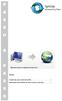 P A O A P A umário Criando uma nova conta do yncup... 2 Informações sobre direitos de autor e marcas comerciais.... 7 O Criando uma nova conta do yncup O My Online torage é o seu dispositivo de armazenamento
P A O A P A umário Criando uma nova conta do yncup... 2 Informações sobre direitos de autor e marcas comerciais.... 7 O Criando uma nova conta do yncup O My Online torage é o seu dispositivo de armazenamento
Copyright 2016 HP Development Company, L.P.
 Guia do Usuário Copyright 2016 HP Development Company, L.P. AMD é uma marca comercial registrada da Advanced Micro Devices, Inc. 2012 Google Inc. Todos os direitos reservados. Google é uma marca comercial
Guia do Usuário Copyright 2016 HP Development Company, L.P. AMD é uma marca comercial registrada da Advanced Micro Devices, Inc. 2012 Google Inc. Todos os direitos reservados. Google é uma marca comercial
Manual Nero InfoTool
 Manual Nero InfoTool Informações sobre direitos de autor e marcas comerciais Este documento, tal como o software descrito aqui, é fornecido como uma licença e apenas pode ser utilizado ou reproduzido de
Manual Nero InfoTool Informações sobre direitos de autor e marcas comerciais Este documento, tal como o software descrito aqui, é fornecido como uma licença e apenas pode ser utilizado ou reproduzido de
Aplicativo Unitron Remote Plus
 Aplicativo Unitron Remote Plus Guia do usuário A Sonova brand Introdução Uso previsto O aplicativo Unitron Remote Plus é destinado a usuários de aparelhos auditivos para o ajuste de certos aspectos dos
Aplicativo Unitron Remote Plus Guia do usuário A Sonova brand Introdução Uso previsto O aplicativo Unitron Remote Plus é destinado a usuários de aparelhos auditivos para o ajuste de certos aspectos dos
Controle Remoto Móvel HP (somente em determinados modelos) Guia do Usuário
 Controle Remoto Móvel HP (somente em determinados modelos) Guia do Usuário Copyright 2008 Hewlett-Packard Development Company, L.P. Windows e Windows Vista são marcas registradas da Microsoft Corporation
Controle Remoto Móvel HP (somente em determinados modelos) Guia do Usuário Copyright 2008 Hewlett-Packard Development Company, L.P. Windows e Windows Vista são marcas registradas da Microsoft Corporation
Controle Remoto Móvel HP (somente em determinados modelos) Guia do Usuário
 Controle Remoto Móvel HP (somente em determinados modelos) Guia do Usuário Copyright 2008 Hewlett-Packard Development Company, L.P. Windows e Windows Vista são marcas comerciais ou registradas da Microsoft
Controle Remoto Móvel HP (somente em determinados modelos) Guia do Usuário Copyright 2008 Hewlett-Packard Development Company, L.P. Windows e Windows Vista são marcas comerciais ou registradas da Microsoft
OmniPC 4.2 Guia do usuário
 OmniPC 4.2 Guia do usuário Utilização prevista O OmniPC é um software destinado aos produtos OmniScan usados em ensaios não destrutivos de materiais comerciais e industriais. Não use o OmniPC para fins
OmniPC 4.2 Guia do usuário Utilização prevista O OmniPC é um software destinado aos produtos OmniScan usados em ensaios não destrutivos de materiais comerciais e industriais. Não use o OmniPC para fins
Detecção de ações e ajuste automático da função de cancelamento de ruído (Adaptive Sound Control)
 Utilize este manual se encontrar algum problema ou tiver alguma dúvida ao usar o. Este Guia de Ajuda também está disponível para download aqui, em formato PDF. Introdução Lista de dispositivos compatíveis
Utilize este manual se encontrar algum problema ou tiver alguma dúvida ao usar o. Este Guia de Ajuda também está disponível para download aqui, em formato PDF. Introdução Lista de dispositivos compatíveis
Introdução a Tecnologia da Informação
 Introdução a Tecnologia da Informação Informática Básica Sistema Operacional Prof. Jonatas Bastos Sistema Operacional p Principal software do computador; p Viabiliza o funcionamento do hardware do computador
Introdução a Tecnologia da Informação Informática Básica Sistema Operacional Prof. Jonatas Bastos Sistema Operacional p Principal software do computador; p Viabiliza o funcionamento do hardware do computador
Emparelhamento Bluetooth. Guia do Usuário
 Emparelhamento Bluetooth Guia do Usuário Copyright 2012, 2016 HP Development Company, L.P. Microsoft, Windows e Windows Vista são marcas registradas da Microsoft Corporation nos EUA. A marca comercial
Emparelhamento Bluetooth Guia do Usuário Copyright 2012, 2016 HP Development Company, L.P. Microsoft, Windows e Windows Vista são marcas registradas da Microsoft Corporation nos EUA. A marca comercial
Seu manual do usuário SAMSUNG CLP-770ND
 Você pode ler as recomendações contidas no guia do usuário, no guia de técnico ou no guia de instalação para SAMSUNG CLP-770ND. Você vai encontrar as respostas a todas suas perguntas sobre a no manual
Você pode ler as recomendações contidas no guia do usuário, no guia de técnico ou no guia de instalação para SAMSUNG CLP-770ND. Você vai encontrar as respostas a todas suas perguntas sobre a no manual
play Guia de uso TV Conectada
 play Guia de uso TV Conectada Bem-vindo Agora com seu Vivo Play você se diverte na hora que der vontade. São milhares de filmes, séries e shows só esperando você dar um play. Você pausa, volta, avança,
play Guia de uso TV Conectada Bem-vindo Agora com seu Vivo Play você se diverte na hora que der vontade. São milhares de filmes, séries e shows só esperando você dar um play. Você pausa, volta, avança,
Leia-me do monitor do Veritas System Recovery 16
 Leia-me do monitor do Veritas System Recovery 16 Sobre este Leia-me Recursos não mais suportados no Veritas System Recovery 16 Monitor Sobre o Veritas System Recovery 16 Monitor Requisitos do sistema Pré-requisitos
Leia-me do monitor do Veritas System Recovery 16 Sobre este Leia-me Recursos não mais suportados no Veritas System Recovery 16 Monitor Sobre o Veritas System Recovery 16 Monitor Requisitos do sistema Pré-requisitos
play Guia de uso Android
 play Guia de uso Android Bem-vindo Agora, com seu Vivo Play, você se diverte na hora que der vontade. São milhares de filmes, séries e shows só esperando você dar um play. Você pausa, volta, avança, assiste
play Guia de uso Android Bem-vindo Agora, com seu Vivo Play, você se diverte na hora que der vontade. São milhares de filmes, séries e shows só esperando você dar um play. Você pausa, volta, avança, assiste
Informações sobre Direitos Autorais e Marcas Registradas
 Informações sobre Direitos Autorais e Marcas Registradas Este documento e todo o seu conteúdo está sujeito a e protegido por leis de direitos autorais internacionais e outras leis de propriedade intelecual,
Informações sobre Direitos Autorais e Marcas Registradas Este documento e todo o seu conteúdo está sujeito a e protegido por leis de direitos autorais internacionais e outras leis de propriedade intelecual,
Como usar o P-touch Transfer Manager
 Como usar o P-touch Transfer Manager Versão 0 BRA-POR Introdução Aviso importante O conteúdo deste documento e as especificações deste produto estão sujeitos a alterações sem aviso prévio. A Brother se
Como usar o P-touch Transfer Manager Versão 0 BRA-POR Introdução Aviso importante O conteúdo deste documento e as especificações deste produto estão sujeitos a alterações sem aviso prévio. A Brother se
Dispositivos Externos Guia do Usuário
 Dispositivos Externos Guia do Usuário Copyright 2010 Hewlett-Packard Development Company, L.P. As informações contidas neste documento estão sujeitas a alterações sem aviso. As únicas garantias para produtos
Dispositivos Externos Guia do Usuário Copyright 2010 Hewlett-Packard Development Company, L.P. As informações contidas neste documento estão sujeitas a alterações sem aviso. As únicas garantias para produtos
Controle Remoto HP ScrollSmart Mobile (somente em determinados modelos) Guia do Usuário
 Controle Remoto HP ScrollSmart Mobile (somente em determinados modelos) Guia do Usuário Copyright 2008 Hewlett-Packard Development Company, L.P. Windows e Windows Vista são marcas registradas da Microsoft
Controle Remoto HP ScrollSmart Mobile (somente em determinados modelos) Guia do Usuário Copyright 2008 Hewlett-Packard Development Company, L.P. Windows e Windows Vista são marcas registradas da Microsoft
Uso do Easy Interactive Tools
 Uso do Easy Interactive Tools Inicialização do Easy Interactive Tools Para iniciar o Easy Interactive Tools no seu computador, siga um destes passos: Windows: Clique duas vezes no ícone do Easy Interactive
Uso do Easy Interactive Tools Inicialização do Easy Interactive Tools Para iniciar o Easy Interactive Tools no seu computador, siga um destes passos: Windows: Clique duas vezes no ícone do Easy Interactive
Manual Nero Burning ROM
 Manual Nero Burning ROM Informações sobre Direitos Autorais e Marcas Registradas Este documento e todo o seu conteúdo estão sujeitos a e estão protegidos por leis internacionais de direitos autorais e
Manual Nero Burning ROM Informações sobre Direitos Autorais e Marcas Registradas Este documento e todo o seu conteúdo estão sujeitos a e estão protegidos por leis internacionais de direitos autorais e
Informações sobre Direitos Autorais e Marcas Registradas
 Nero MediaHome Informações sobre Direitos Autorais e Marcas Registradas Este documento e todo o seu conteúdo está sujeito a e protegido por leis de direitos autorais internacionais e outras leis de propriedade
Nero MediaHome Informações sobre Direitos Autorais e Marcas Registradas Este documento e todo o seu conteúdo está sujeito a e protegido por leis de direitos autorais internacionais e outras leis de propriedade
Aviso sobre o produto. Este guia descreve os recursos comuns à maioria dos modelos. Alguns recursos podem não estar disponíveis em seu computador.
 Início Copyright 2013 Hewlett-Packard Development Company, L.P. Windows é uma marca comercial registrada da Microsoft Corporation nos Estados Unidos. As informações contidas neste documento estão sujeitas
Início Copyright 2013 Hewlett-Packard Development Company, L.P. Windows é uma marca comercial registrada da Microsoft Corporation nos Estados Unidos. As informações contidas neste documento estão sujeitas
Dispositivos Apontadores e Teclado Guia do Usuário
 Dispositivos Apontadores e Teclado Guia do Usuário Copyright 2007 Hewlett-Packard Development Company, L.P. Microsoft e Windows são marcas registradas da Microsoft Corporation nos EUA. As informações contidas
Dispositivos Apontadores e Teclado Guia do Usuário Copyright 2007 Hewlett-Packard Development Company, L.P. Microsoft e Windows são marcas registradas da Microsoft Corporation nos EUA. As informações contidas
INFORMÁTICA APLICADA AULA 05 WINDOWS XP
 UNIVERSIDADE FEDERAL RURAL DO SEMI-ÁRIDO CURSO: Bacharelado em Ciências e Tecnologia INFORMÁTICA APLICADA AULA 05 WINDOWS XP Profª Danielle Casillo SUMÁRIO Painel de Controle 2 PAINEL DE CONTROLE Fornece
UNIVERSIDADE FEDERAL RURAL DO SEMI-ÁRIDO CURSO: Bacharelado em Ciências e Tecnologia INFORMÁTICA APLICADA AULA 05 WINDOWS XP Profª Danielle Casillo SUMÁRIO Painel de Controle 2 PAINEL DE CONTROLE Fornece
Informática para Concursos
 Informática para Concursos Professor: Thiago Waltz Ferramentas Multimídia a) Ferramentas Multimídia Multimídia: Multimídia é a combinação, controlada por computador, de pelo menos um tipo de mídia estática
Informática para Concursos Professor: Thiago Waltz Ferramentas Multimídia a) Ferramentas Multimídia Multimídia: Multimídia é a combinação, controlada por computador, de pelo menos um tipo de mídia estática
Manual Nero ControlCenter
 Manual Nero ControlCenter Informações sobre direitos autorais e marcas registradas Informações sobre direitos autorais e marcas registradas Este documento, assim como o software aqui descrito, é fornecido
Manual Nero ControlCenter Informações sobre direitos autorais e marcas registradas Informações sobre direitos autorais e marcas registradas Este documento, assim como o software aqui descrito, é fornecido
Manual Nero BurnRights
 Manual Nero AG Informações sobre direitos de autor e marcas O manual do e todo o seu conteúdo estão protegidos pelos direitos de autor e são da propriedade da empresa Nero AG. Todos os direitos reservados.
Manual Nero AG Informações sobre direitos de autor e marcas O manual do e todo o seu conteúdo estão protegidos pelos direitos de autor e são da propriedade da empresa Nero AG. Todos os direitos reservados.
Informações sobre direitos de autor e marcas comerciais
 Manual Nero Express Informações sobre direitos de autor e marcas comerciais Este documento e todos os seus conteúdos estão sujeitos e protegidos por leis internacionais de direitos de autor e outros direitos
Manual Nero Express Informações sobre direitos de autor e marcas comerciais Este documento e todos os seus conteúdos estão sujeitos e protegidos por leis internacionais de direitos de autor e outros direitos
Controle Remoto HP Mini (somente em determinados modelos) Guia do Usuário
 Controle Remoto HP Mini (somente em determinados modelos) Guia do Usuário Copyright 2008 Hewlett-Packard Development Company, L.P. Windows e Windows Vista são marcas registradas da Microsoft Corporation
Controle Remoto HP Mini (somente em determinados modelos) Guia do Usuário Copyright 2008 Hewlett-Packard Development Company, L.P. Windows e Windows Vista são marcas registradas da Microsoft Corporation
Inicialização Rápida do GroupWise Messenger 18 Móvel
 Inicialização Rápida do GrpWise Messenger 18 Móvel Novembro de 2017 Inicialização Rápida do GrpWise Messenger Móvel O GrpWise Messenger está disponível para seu dispositivo móvel ios, Android BlackBerry
Inicialização Rápida do GrpWise Messenger 18 Móvel Novembro de 2017 Inicialização Rápida do GrpWise Messenger Móvel O GrpWise Messenger está disponível para seu dispositivo móvel ios, Android BlackBerry
Dispositivos Apontadores e Teclado Guia do Usuário
 Dispositivos Apontadores e Teclado Guia do Usuário Copyright 2008 Hewlett-Packard Development Company, L.P. Windows é uma marca registrada da Microsoft Corporation nos Estados Unidos. As informações contidas
Dispositivos Apontadores e Teclado Guia do Usuário Copyright 2008 Hewlett-Packard Development Company, L.P. Windows é uma marca registrada da Microsoft Corporation nos Estados Unidos. As informações contidas
Manual do Usuário Brother Meter Read Tool
 Manual do Usuário Brother Meter Read Tool BRA-POR Versão 0 Direitos autorais Copyright 2017 Brother Industries, Ltd. Todos os direitos reservados. As informações incluídas neste documento estão sujeitas
Manual do Usuário Brother Meter Read Tool BRA-POR Versão 0 Direitos autorais Copyright 2017 Brother Industries, Ltd. Todos os direitos reservados. As informações incluídas neste documento estão sujeitas
É possível acessar o Fiery Remote Scan de sua área de trabalho ou de um aplicativo compatível com o TWAIN.
 Fiery Remote Scan O Fiery Remote Scan permite gerenciar digitalizações no Servidor Fiery e na impressora a partir de um computador remoto. Você pode usar o Fiery Remote Scan para: Iniciar digitalizações
Fiery Remote Scan O Fiery Remote Scan permite gerenciar digitalizações no Servidor Fiery e na impressora a partir de um computador remoto. Você pode usar o Fiery Remote Scan para: Iniciar digitalizações
Nero AG Nero DiscCopy
 Manual do Nero DiscCopy Nero AG Nero DiscCopy Informações sobre direitos de autor e marcas O manual do Nero DiscCopy e a totalidade do respectivo conteúdo estão protegidos por copyright e são propriedade
Manual do Nero DiscCopy Nero AG Nero DiscCopy Informações sobre direitos de autor e marcas O manual do Nero DiscCopy e a totalidade do respectivo conteúdo estão protegidos por copyright e são propriedade
Seu manual do usuário HP COMPAQ D230 MICROTOWER DESKTOP PC
 Você pode ler as recomendações contidas no guia do usuário, no guia de técnico ou no guia de instalação para HP COMPAQ D230 MICROTOWER DESKTOP PC. Você vai encontrar as respostas a todas suas perguntas
Você pode ler as recomendações contidas no guia do usuário, no guia de técnico ou no guia de instalação para HP COMPAQ D230 MICROTOWER DESKTOP PC. Você vai encontrar as respostas a todas suas perguntas
Guia prático do. Passo a passo
 Guia prático do BrOffice.org IMPRESS Passo a passo Licenciamento de Uso desta Documentação Este material foi elaborado por Mônica Figueira Câmara, baseado no arquivo de Ajuda do BROffice.org e segue os
Guia prático do BrOffice.org IMPRESS Passo a passo Licenciamento de Uso desta Documentação Este material foi elaborado por Mônica Figueira Câmara, baseado no arquivo de Ajuda do BROffice.org e segue os
Guia de referência rápida
 Pro L1500UH/L1500UHNL/L1505UH/L1505UHNL/ L1750UNL/L1755UNL/L1715SNL Guia de referência rápida Este Guia de referência rápida fornece instruções rápidas sobre a conexão do seu projetor e uso de funções
Pro L1500UH/L1500UHNL/L1505UH/L1505UHNL/ L1750UNL/L1755UNL/L1715SNL Guia de referência rápida Este Guia de referência rápida fornece instruções rápidas sobre a conexão do seu projetor e uso de funções
Manual Nero BurnRights
 Manual Nero AG Informações sobre direitos de autor e marcas O manual do e todo o seu conteúdo estão protegidos pelos direitos de autor e são da propriedade da empresa Nero AG. Todos os direitos reservados.
Manual Nero AG Informações sobre direitos de autor e marcas O manual do e todo o seu conteúdo estão protegidos pelos direitos de autor e são da propriedade da empresa Nero AG. Todos os direitos reservados.
Guia de Configurações do Wi-Fi
 Guia de Configurações do Wi-Fi Conexões Wi-Fi com a Impressora Como conectar a um computador por meio de um roteador Wi-Fi Como conectar diretamente a um computador Como conectar a um dispositivo inteligente
Guia de Configurações do Wi-Fi Conexões Wi-Fi com a Impressora Como conectar a um computador por meio de um roteador Wi-Fi Como conectar diretamente a um computador Como conectar a um dispositivo inteligente
Dispositivos Externos
 Dispositivos Externos Número de peça: 406856-201 Abril de 2006 Este guia explica como utilizar dispositivos externos opcionais com o computador. Sumário 1 Utilização de um dispositivo USB Conexão de um
Dispositivos Externos Número de peça: 406856-201 Abril de 2006 Este guia explica como utilizar dispositivos externos opcionais com o computador. Sumário 1 Utilização de um dispositivo USB Conexão de um
Utilize este manual se encontrar algum problema ou tiver alguma dúvida ao usar o Sony Headphones Connect.
 Utilize este manual se encontrar algum problema ou tiver alguma dúvida ao usar o. Introdução Lista de dispositivos compatíveis Instalação do Conexão com os fones de ouvido Sony Como usar Sobre a Tela inicial
Utilize este manual se encontrar algum problema ou tiver alguma dúvida ao usar o. Introdução Lista de dispositivos compatíveis Instalação do Conexão com os fones de ouvido Sony Como usar Sobre a Tela inicial
Multimídia. Número de peça:
 Multimídia Número de peça: 419465-201 Janeiro de 2007 Este guia explica como usar os recursos de hardware e software multimídia do computador. Os recursos multimídia variam de acordo com o modelo e o software
Multimídia Número de peça: 419465-201 Janeiro de 2007 Este guia explica como usar os recursos de hardware e software multimídia do computador. Os recursos multimídia variam de acordo com o modelo e o software
Utilitário de configuração
 Utilitário de configuração Guia do Usuário Copyright 2007 Hewlett-Packard Development Company, L.P. Microsoft é uma marca registrada da Microsoft Corporation nos Estados Unidos. As informações contidas
Utilitário de configuração Guia do Usuário Copyright 2007 Hewlett-Packard Development Company, L.P. Microsoft é uma marca registrada da Microsoft Corporation nos Estados Unidos. As informações contidas
Multimídia Guia do Usuário
 Multimídia Guia do Usuário Copyright 2007 Hewlett-Packard Development Company, L.P. Windows é uma marca registrada da Microsoft Corporation nos Estados Unidos. As informações contidas neste documento estão
Multimídia Guia do Usuário Copyright 2007 Hewlett-Packard Development Company, L.P. Windows é uma marca registrada da Microsoft Corporation nos Estados Unidos. As informações contidas neste documento estão
536Wi. Ponto de partida. Interação com o BrightLink. 4 Uso da caneta interativa
 56Wi Ponto de partida Siga os passos neste guia para começar a usar o seu projetor BrightLink: Conecte o seu computador e ligue o projetor Certifique-se de que o software está instalado Faça a calibragem
56Wi Ponto de partida Siga os passos neste guia para começar a usar o seu projetor BrightLink: Conecte o seu computador e ligue o projetor Certifique-se de que o software está instalado Faça a calibragem
1. Introdução O que é Microsoft PowerPoint Recursos de PowerPoint. Introdução
 1. Introdução 1.1. O que é Microsoft PowerPoint 2007 Microsoft Office PowerPoint 2007 é um software de apresentação gráfica produzido pela Microsoft Corporation para o sistema operacional Microsoft Windows.
1. Introdução 1.1. O que é Microsoft PowerPoint 2007 Microsoft Office PowerPoint 2007 é um software de apresentação gráfica produzido pela Microsoft Corporation para o sistema operacional Microsoft Windows.
Introdução ao QuarkXPress 10
 Introdução ao QuarkXPress 10 CONTEÚDO Conteúdo Documentos relacionados...3 Requisitos de Sistema...4 Requisitos do sistema: Mac OS X...4 Requisitos do sistema: Windows...4 Instalação: Mac OS...5 Inclusão
Introdução ao QuarkXPress 10 CONTEÚDO Conteúdo Documentos relacionados...3 Requisitos de Sistema...4 Requisitos do sistema: Mac OS X...4 Requisitos do sistema: Windows...4 Instalação: Mac OS...5 Inclusão
MultiBoot (Multi-inicialização) Guia do Usuário
 MultiBoot (Multi-inicialização) Guia do Usuário Copyright 2008 Hewlett-Packard Development Company, L.P. As informações contidas neste documento estão sujeitas a alterações sem aviso. As únicas garantias
MultiBoot (Multi-inicialização) Guia do Usuário Copyright 2008 Hewlett-Packard Development Company, L.P. As informações contidas neste documento estão sujeitas a alterações sem aviso. As únicas garantias
Online Help????????????????????? SOPAS-SUI SOPAS ET
 Online Help????????????????????? SOPAS-SUI Versão de software Manual de instalação Software/Tool Função Versão Software para a parametrização de dispositivos V 2.36 Copyright Copyright 2012 SICK AG Erwin-Sick-Str.
Online Help????????????????????? SOPAS-SUI Versão de software Manual de instalação Software/Tool Função Versão Software para a parametrização de dispositivos V 2.36 Copyright Copyright 2012 SICK AG Erwin-Sick-Str.
